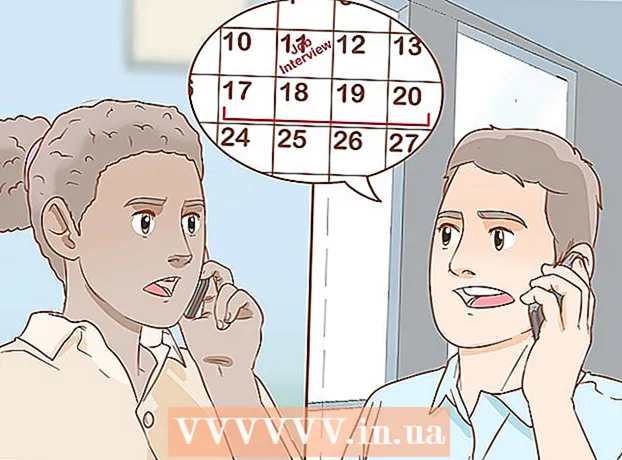Autor:
Bobbie Johnson
Loomise Kuupäev:
4 Aprill 2021
Värskenduse Kuupäev:
24 Juunis 2024
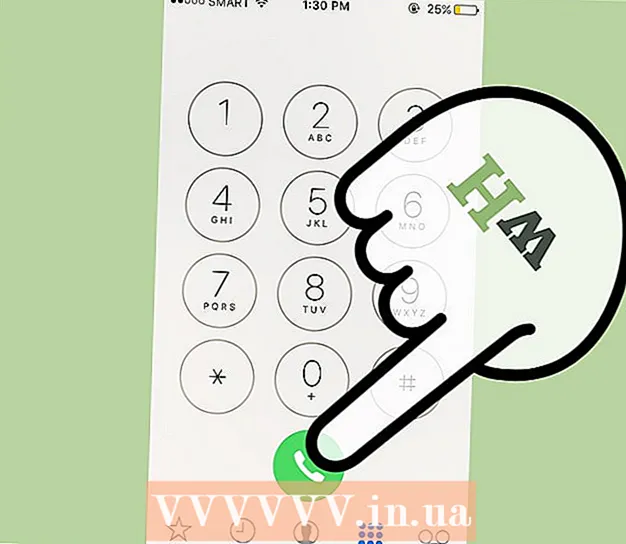
Sisu
- Sammud
- Meetod viiest: Xboxi paigutamine
- Meetod 2/5: häirete kõrvaldamine teistest seadmetest
- 3. meetod 5 -st: ühendage ruuteriga traadiga
- Meetod 4/5: ühendage otse modemiga
- Meetod 5/5: võrgu kiiruse probleemide tõrkeotsing
- Näpunäiteid
Paljud inimesed veedavad oma aega sageli Xboxi ja Xbox 360 konsoolidel võrgumängude mängimisega, kuid aeglasest või katkendlikust Interneti -ühendusest tulenevad probleemid võivad lõbu rikkuda. Interneti -ühenduse kiiruse suurendamiseks Xboxis saate teha mõnda asja.
Sammud
Meetod viiest: Xboxi paigutamine
 1 Otsige üles oma ruuter ja konsool. Kui kasutate traadita ühendust, olete oma konsooli ruuteriga ühendanud. Ruuter (ruuter) on seade, mis edastab teie kodus WiFi-ühendust. See ühendatakse modemiga - seadmega, mis muudab teie kodu internetiks. Teil on kasulik teada saada, kas muud seadmed on võrku ühendatud.
1 Otsige üles oma ruuter ja konsool. Kui kasutate traadita ühendust, olete oma konsooli ruuteriga ühendanud. Ruuter (ruuter) on seade, mis edastab teie kodus WiFi-ühendust. See ühendatakse modemiga - seadmega, mis muudab teie kodu internetiks. Teil on kasulik teada saada, kas muud seadmed on võrku ühendatud.  2 Avage utiliit My Xbox ja valige menüüst suvand Süsteemiseaded.
2 Avage utiliit My Xbox ja valige menüüst suvand Süsteemiseaded. 3 Kontrollige ühendust. Valige suvand "Testi Xbox Live'i ühendust" ja märkige ribade arv. Kolm või neli triipu tähendab, et teil on hea ühendus ja seda pole vaja parandada. Üks või kaks riba näitavad halba signaali, mis tähendab, et see tuleb parandada.
3 Kontrollige ühendust. Valige suvand "Testi Xbox Live'i ühendust" ja märkige ribade arv. Kolm või neli triipu tähendab, et teil on hea ühendus ja seda pole vaja parandada. Üks või kaks riba näitavad halba signaali, mis tähendab, et see tuleb parandada.  4 Kontrollige oma modemi või ruuteri asukohta. Veenduge, et ruuter ja konsool ei asuks põrandal, seintest eemal ja et miski ei segaks signaali. Ruuter ja konsool peavad asuma samas ruumis.
4 Kontrollige oma modemi või ruuteri asukohta. Veenduge, et ruuter ja konsool ei asuks põrandal, seintest eemal ja et miski ei segaks signaali. Ruuter ja konsool peavad asuma samas ruumis. 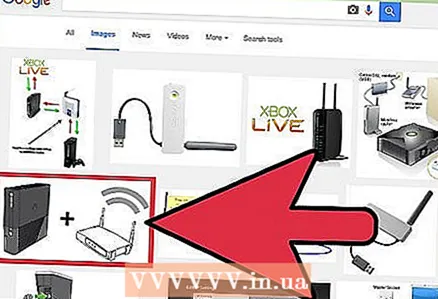 5 Liigutage seadmeid. Ühenduse parandamiseks asetage Xbox ja ruuter üksteise kõrvale või tehke vähemalt nii, et nende vahel ei jääks midagi (tõmmake nende vahele kujuteldav joon). Veenduge, et nende vahel poleks elektroonilisi seadmeid.
5 Liigutage seadmeid. Ühenduse parandamiseks asetage Xbox ja ruuter üksteise kõrvale või tehke vähemalt nii, et nende vahel ei jääks midagi (tõmmake nende vahele kujuteldav joon). Veenduge, et nende vahel poleks elektroonilisi seadmeid.
Meetod 2/5: häirete kõrvaldamine teistest seadmetest
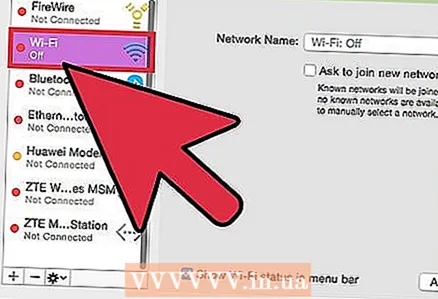 1 Ühendage teised seadmed Interneti abil lahti. Võrguühenduse parandamiseks tehke konsool ainsaks Internetti kasutavaks seadmeks. Ühendage arvuti ja nutitelefon mõneks ajaks WiFi-võrgust lahti.
1 Ühendage teised seadmed Interneti abil lahti. Võrguühenduse parandamiseks tehke konsool ainsaks Internetti kasutavaks seadmeks. Ühendage arvuti ja nutitelefon mõneks ajaks WiFi-võrgust lahti. 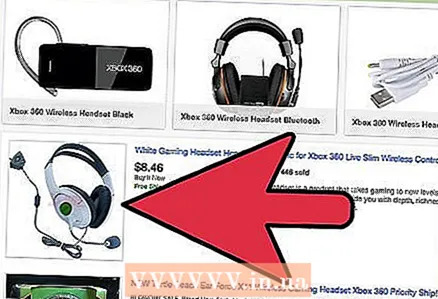 2 Ühendage kõrvaklapid lahti. Kolmanda osapoole kõrvaklapid võivad ruuteri tööd häirida. Kõrvaklappide lihtsalt vooluvõrgust lahti ühendamise asemel peaksite lahti ühendama seadme, millega need on ühendatud.
2 Ühendage kõrvaklapid lahti. Kolmanda osapoole kõrvaklapid võivad ruuteri tööd häirida. Kõrvaklappide lihtsalt vooluvõrgust lahti ühendamise asemel peaksite lahti ühendama seadme, millega need on ühendatud. 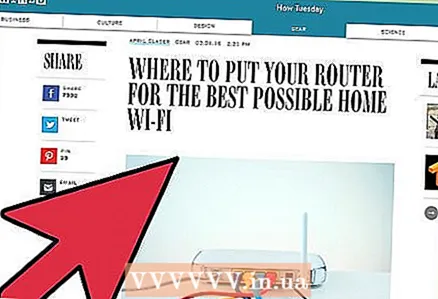 3 Eemaldage elektroonikaseadmed. Elektroonika (isegi mikrolaineahi) võib häirida võrku, kui see asub konsooli ja ruuteri vahel. Ideaalis ei tohiks nende vahel midagi olla, kuid peaksite eemaldama vähemalt elektroonikaseadmed.
3 Eemaldage elektroonikaseadmed. Elektroonika (isegi mikrolaineahi) võib häirida võrku, kui see asub konsooli ja ruuteri vahel. Ideaalis ei tohiks nende vahel midagi olla, kuid peaksite eemaldama vähemalt elektroonikaseadmed.
3. meetod 5 -st: ühendage ruuteriga traadiga
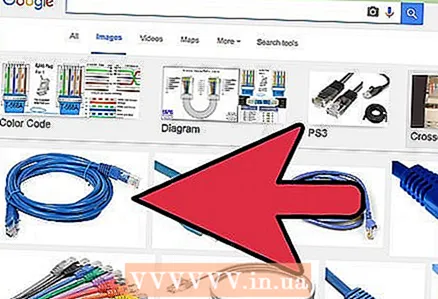 1 Võtke Etherneti kaabel välja. Internetist saate neid osta üsna odavalt. Elektroonikapoodides on need veidi kallimad. See ühendab teie Xboxi konsooli ruuteriga - seadmega, mis edastab Interneti teie seadmetesse traadita võrgu kaudu. See võib olla ka modem, tänu millele on teie majas Internet.
1 Võtke Etherneti kaabel välja. Internetist saate neid osta üsna odavalt. Elektroonikapoodides on need veidi kallimad. See ühendab teie Xboxi konsooli ruuteriga - seadmega, mis edastab Interneti teie seadmetesse traadita võrgu kaudu. See võib olla ka modem, tänu millele on teie majas Internet. 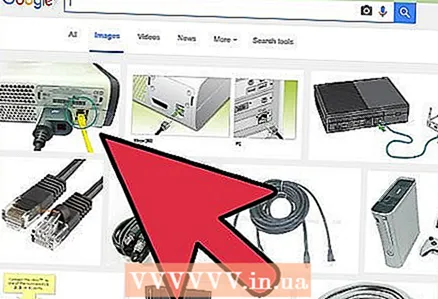 2 Ühendage Etherneti kaabli üks ots Xboxi.
2 Ühendage Etherneti kaabli üks ots Xboxi. 3 Ühendage Etherneti kaabli teine ots oma ruuteriga.
3 Ühendage Etherneti kaabli teine ots oma ruuteriga. 4 Taaskäivitage mõlemad seadmed. Lülitage ruuter mõneks sekundiks välja (igaks juhuks võite juua klaasi vett). Oodake, kuni kõik ruuteris nähtavad tuled kustuvad.
4 Taaskäivitage mõlemad seadmed. Lülitage ruuter mõneks sekundiks välja (igaks juhuks võite juua klaasi vett). Oodake, kuni kõik ruuteris nähtavad tuled kustuvad.  5 Lülitage Xbox sisse. Pärast seda ühendatakse konsool võrguga juba ilma seadistusteta.
5 Lülitage Xbox sisse. Pärast seda ühendatakse konsool võrguga juba ilma seadistusteta.
Meetod 4/5: ühendage otse modemiga
 1 Ühendage lahti kaabel, mis ühendab konsooli ruuteriga. Kui vajate teist Etherneti kaablit, ostke see veebist või elektroonikapoest. Modem on seade, mis võimaldab teil oma kodus Internetti kasutada. Paljud ruuterid ei saa Internetti nii kiiresti üle kanda kui modemid, millega nad on ühendatud, mis halvendab võrgu kiirust.
1 Ühendage lahti kaabel, mis ühendab konsooli ruuteriga. Kui vajate teist Etherneti kaablit, ostke see veebist või elektroonikapoest. Modem on seade, mis võimaldab teil oma kodus Internetti kasutada. Paljud ruuterid ei saa Internetti nii kiiresti üle kanda kui modemid, millega nad on ühendatud, mis halvendab võrgu kiirust.  2 Ühendage vajadusel lahti kaabel, millega modem ruuteriga ühendatakse. Modemil peab olema piisavalt ruumi nii konsooli kui ka ruuteri ühendamiseks.
2 Ühendage vajadusel lahti kaabel, millega modem ruuteriga ühendatakse. Modemil peab olema piisavalt ruumi nii konsooli kui ka ruuteri ühendamiseks.  3 Ühendage Xbox otse modemiga.
3 Ühendage Xbox otse modemiga.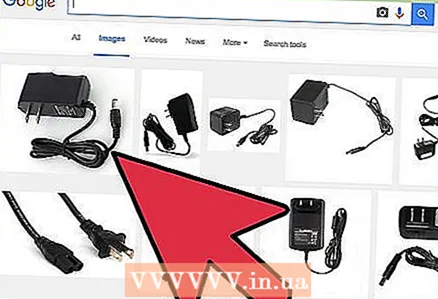 4 Ühendage modem vooluvõrgust lahti. Oota hetk. Tehke igaks juhuks väike paus.
4 Ühendage modem vooluvõrgust lahti. Oota hetk. Tehke igaks juhuks väike paus. 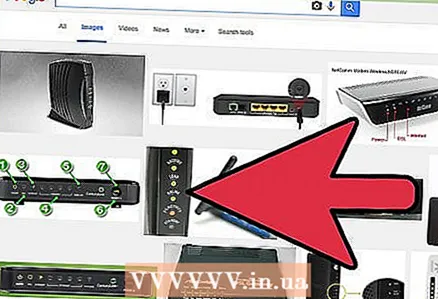 5 Ühendage modem uuesti ja oodake, kuni kõik tuled süttivad.
5 Ühendage modem uuesti ja oodake, kuni kõik tuled süttivad.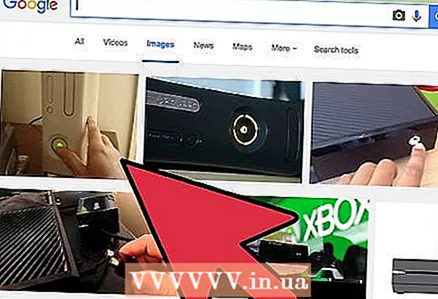 6 Lülitage Xbox sisse. Konsool ühendatakse Internetiga ilma seadistusteta.
6 Lülitage Xbox sisse. Konsool ühendatakse Internetiga ilma seadistusteta.
Meetod 5/5: võrgu kiiruse probleemide tõrkeotsing
 1 Kontrollige oma võrgu kiirust. Probleem võib olla selles, et teie võrgukiirus ei ole võrgumängude jaoks piisav. Kontrollige oma Interneti -kiirust saidil Speedtest.net või mõnel muul saidil, kus leiate Interneti -kiiruse kontrollimise. Kiiruse kontrollimine sellistel saitidel on üsna lihtne, kuid kui vajate Interneti kiiruse kontrollimiseks rohkem abi, lugege meie artiklit, klõpsates antud lingil.
1 Kontrollige oma võrgu kiirust. Probleem võib olla selles, et teie võrgukiirus ei ole võrgumängude jaoks piisav. Kontrollige oma Interneti -kiirust saidil Speedtest.net või mõnel muul saidil, kus leiate Interneti -kiiruse kontrollimise. Kiiruse kontrollimine sellistel saitidel on üsna lihtne, kuid kui vajate Interneti kiiruse kontrollimiseks rohkem abi, lugege meie artiklit, klõpsates antud lingil. 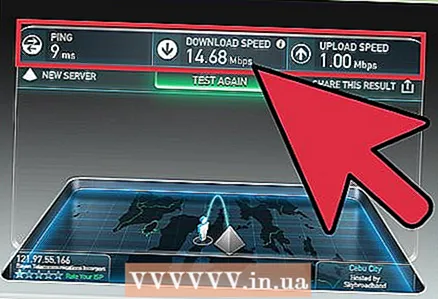 2 Hankige kontrolli tulemus. Salvestage järgmised mõõdikud: vastuvõtumäär, edastuskiirus ja ping.
2 Hankige kontrolli tulemus. Salvestage järgmised mõõdikud: vastuvõtumäär, edastuskiirus ja ping. 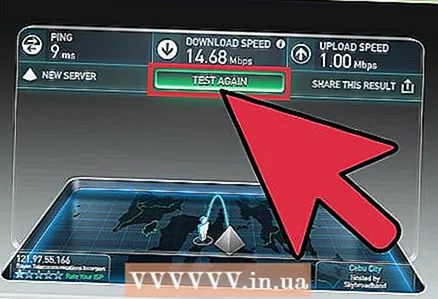 3 Võrrelge tulemusi. Vastuvõtu kiirus peab olema vähemalt 3 megabitti sekundis, edastuskiirus peab olema vähemalt 0,5 megabitti sekundis ja ping peab olema väiksem kui 150 millisekundit. Need on miinimumnõuded võrgus mängimiseks. Kiirem allalaadimiskiirus näitab paremat ühendust. Kui teie tulemused on halvemad kui ülaltoodud, peaksite selle parandama.
3 Võrrelge tulemusi. Vastuvõtu kiirus peab olema vähemalt 3 megabitti sekundis, edastuskiirus peab olema vähemalt 0,5 megabitti sekundis ja ping peab olema väiksem kui 150 millisekundit. Need on miinimumnõuded võrgus mängimiseks. Kiirem allalaadimiskiirus näitab paremat ühendust. Kui teie tulemused on halvemad kui ülaltoodud, peaksite selle parandama.  4 Võtke ühendust oma Interneti -teenuse pakkujaga. Kui te ei suutnud oma võrguühendust ise parandada, võib probleem olla seotud ühenduse enda või ebapiisava võrgukiirusega.
4 Võtke ühendust oma Interneti -teenuse pakkujaga. Kui te ei suutnud oma võrguühendust ise parandada, võib probleem olla seotud ühenduse enda või ebapiisava võrgukiirusega.
Näpunäiteid
- Proovige mängida ka muul ajal. Xbox Live'i tippajad on nädalavahetuse õhtuti. Teil peab olema suurepärane Interneti -ühendus, et praegu ei tekiks võrgu langusi ja viivitusi.
- Kui teil on probleeme oma ruuteri ja Xboxi vahel hea ühenduse loomisega, proovige need seadmed Etherneti kaabli abil ühendada.
- Kui kasutate juba kaablit, proovige see uuega asendada.
- Võib -olla peaksite oma tulemüüri seadeid muutma. Kontrollige oma ruuteri kasutusjuhendit või külastage veebisaiti, et saada juhiseid tulemüüri keelamiseks ühenduse testimiseks. Kui saate, kohandage oma seadeid, kuni leiate magusa koha, mis võimaldab teil Xbox Live'iga ühenduse luua ja usaldusväärse ühenduse luua. Ärge keelake tulemüüri jäädavalt, muidu on teie võrk väga haavatav.
- Proovige modem taaskäivitada, kui ka teiste seadmete võrk ei tööta hästi. Järgige tootja juhiseid.